
发布时间:2022-02-17 13: 54: 25
品牌型号:华硕台式电脑
系统: windows 10 正式版
软件版本:GoldWave 6.47
由于设备和录制环境的问题,有的时候录制的音频声音不清晰让人抓狂。 那么有没有可以把录音处理的清晰的软件呢?什么软件可以将录音的声音变得更清楚呢?
一、有没有可以把录音处理的清晰的软件呢?
把录音处理的清晰这项工作想对来说比较复杂,一般会使用一些相对大型的音频编辑软件进行处理,比如 Adobe Audition,Cool Edit ,GoldWave等等。
二、什么软件可以将录音的声音变得更清楚呢?
想把录音品质不是特别好的声音变清晰是相对困难的,一般都会用到上述一些相对大型的音频编辑软件。小编给大家推荐一款比较容易上手的音频编辑软件Goldwave ,并以实例分享如何使用Goldwave把录音的音频变得清晰。
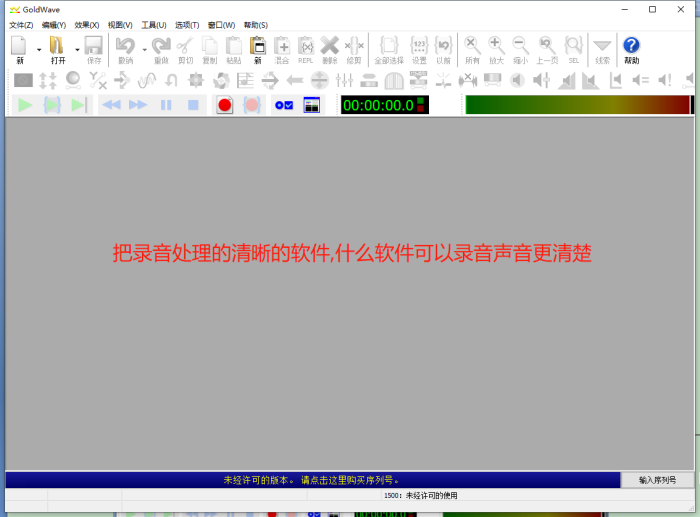
三、录音不清晰的原因
录音不清晰的主要原因有两个,一个录制的音频中噪音太多导致,另外一个就是录制的音量太小。知道这两个原因之后再来处理音频,那么只要先对音频进行降噪处理,然后再提高主音频的音量就可以达到把录音处理清晰的目的。具体操作下:
步骤一 在软件中打开音频
双击GoldWave软件图标打开软件,鼠标点击软件上方工具栏中的【打开】按钮,找到目标音频文件并双击打开。(也可以将音频文件直接拖到软件的工作窗口。)
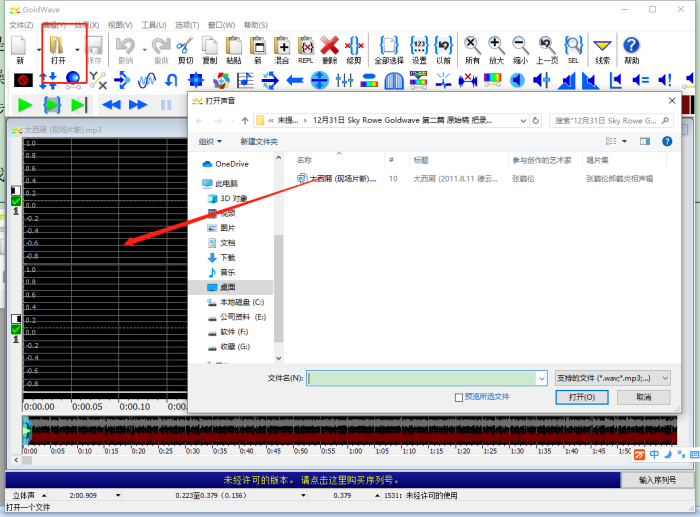
步骤二 降噪
放大音频的波形并试听,找到噪音样本所在的片段,点击鼠标右键设置噪音样本的开始标记和完成标记。(这个步骤是整个操作当中极其重要的一个环节,需要精确截取噪音样本,不能把主体的音频内容也截进去,这会使主体音频失真,达不到变清晰的效果,截取的样本也不能太少,不然降噪效果不理想)。找到噪音样本所在的片段,点击鼠标右键设置噪音样本的开始标记和完成标记。再点击鼠标右键在弹出的右键菜单中点击【复制】,将噪音样本就复制到剪贴板。
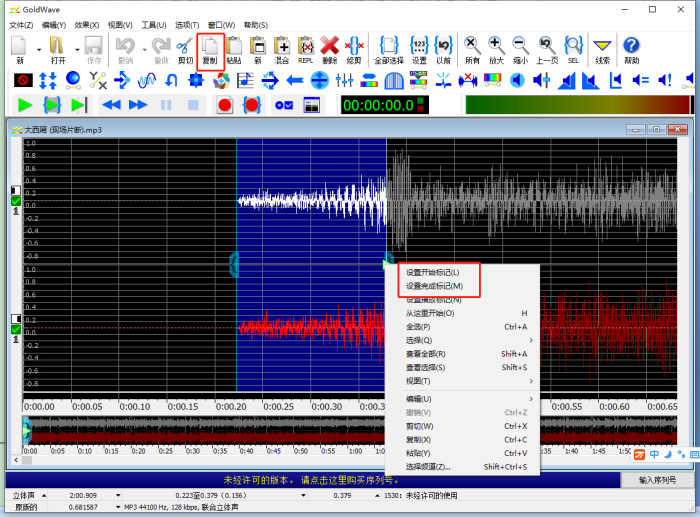
选择需要降噪的音频对象,如果对整个音频进行处理就全选音频,点击软件上方工具栏的【全部选择】按钮或者在工作窗口右点击鼠标右键在弹出的快捷菜单中点击【全选】。
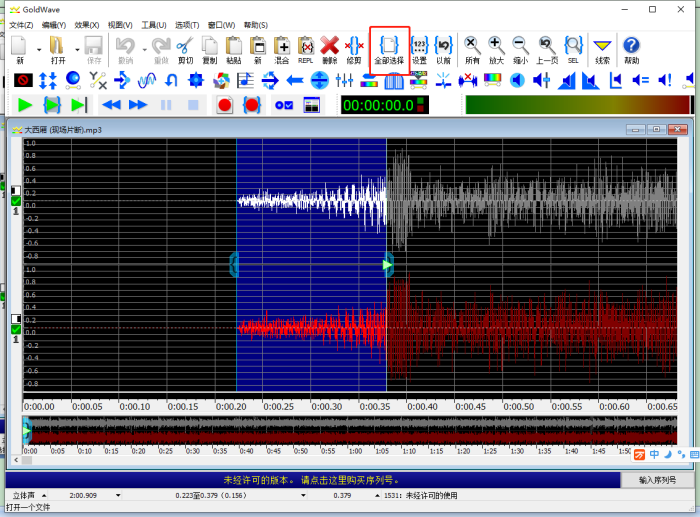
选中降噪对象后点击菜单栏中的【效果】按钮,鼠标移动到下拉菜单中的【过滤】,再点击右侧折叠菜单中的【降噪】打开降噪指令界面。
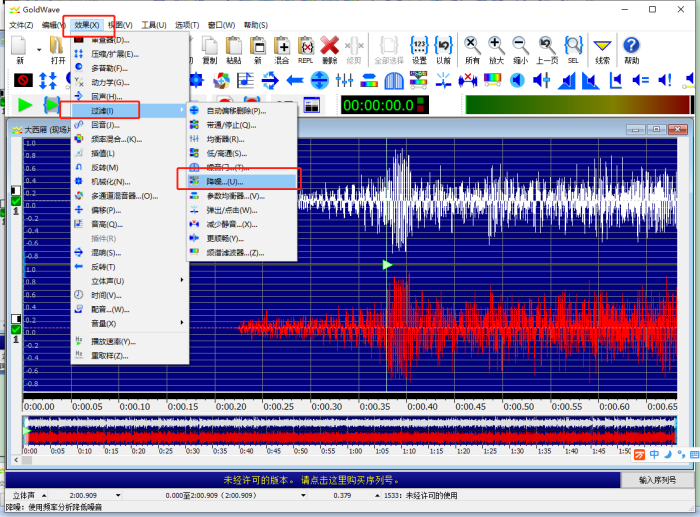
勾选【减少包络】下方的【使剪贴板】,再点击【OK】,降噪这步操作就完成了。
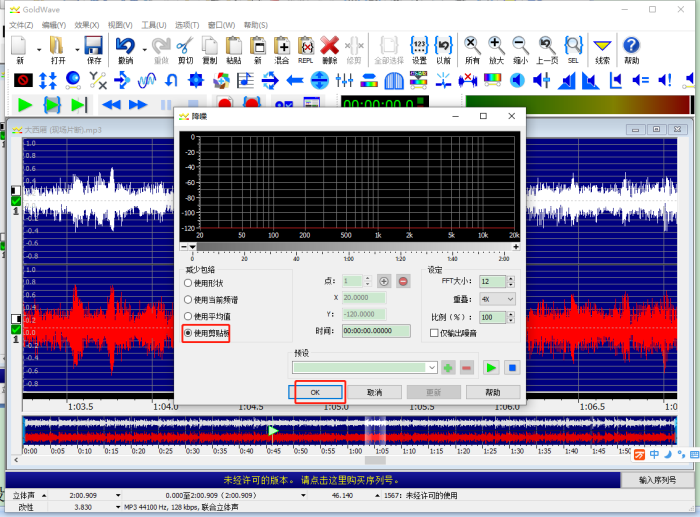
步骤二 音量增益
点击软件菜单栏【效果】,鼠标移动到下拉菜单中的【立体声】,再点击右侧展开菜单的【立体声中心】。
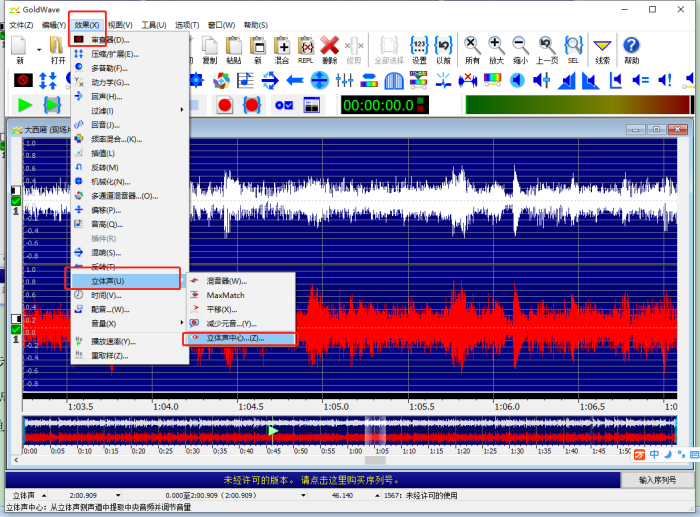
点击预设框,在下拉菜单中找到【增强人声】,点击确认。这时就会发现在原来的音频变清晰了。
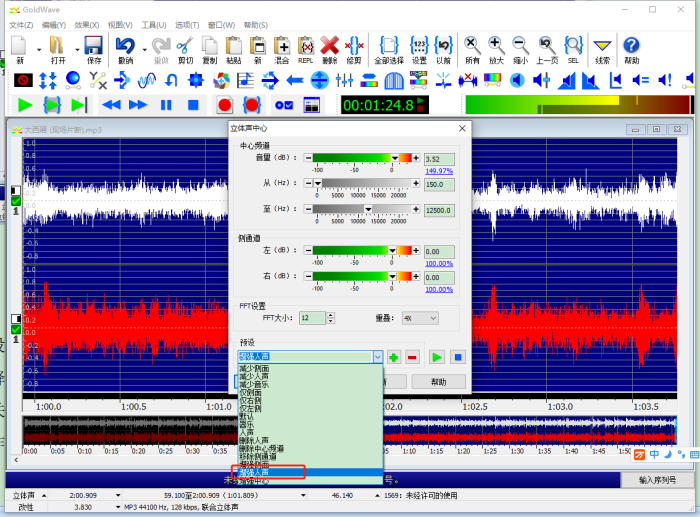
什么软件可以录音声音更清楚? GoldWave是一款可以把录音处理的清晰的软件。以上操作仅供参考更多关于Goldwave软件的使用教程登入(GoldWave中文网)学习。
作者 Sky Rowe
展开阅读全文
︾